先日から【漫画ブログ】を始めました。
Amazonプライムデーで、【KAMVAS12】という液晶ペンタブレットを購入したので、どうせならそのペンタブを活用して、絵を描いていこう💕…と思い、絵を描くこともモノづくりの一環と捉え、漫画ブログを描いてみようと思いました。
今日は、その液晶ペンタブレットの紹介をしようと思います。
液晶ペンタブ・KAMVAS12
液タブ: HUION・ Kamvas12
私が購入した液晶ペンタブレットは、HUION・日本限定 液晶ペンタブレット Kamvas12。
液晶ペンタブレットは初心者なので、さっぱりわからず、各・液晶ペンタブのAmazonのレビューを熟読しました。
11.6型だし、なんか日本限定だし、付属品がかわいかったので、こちらのペンタブにしました。
15年以上前、やっぱりパソコンでイラストを描きたくて、板タブレットを購入したことがありましたが、板タブだと「自分が今、ドコを描いているのか。」が、画面上でしかわからない…という作業に全然慣れずに、即売却しました💦
その点。液タブなら、画面に直接ペンで描いていくことができるし、ペンの感度もすごいので、とても描きやすいです。
お絵かきソフト:Azpainter2
液タブを購入したら、通常だと【CLIP STUDIO PAINT】で描くと思いますが、私は使い慣れている【Azpainter2】という、フリーのお絵かきソフトを使うことにしました。
このAzpainter2も、もちろんレイヤ機能があるので、複数のレイヤを設定し、それぞれに【下書き線・本線・色・セリフ…】などと名前を付けて、下書きレイヤの1枚上のレイヤに本線を描けたら、下書きレイヤは非表示で消す…などできるので、パソコンに付随しているペイントソフトよりも高度なことができるので、初心者には十分な機能でした。
実際、描いてみる
液タブにお絵かきソフトを表示させます。
下書き用のレイヤに、水色でざっくり下絵を描きます。
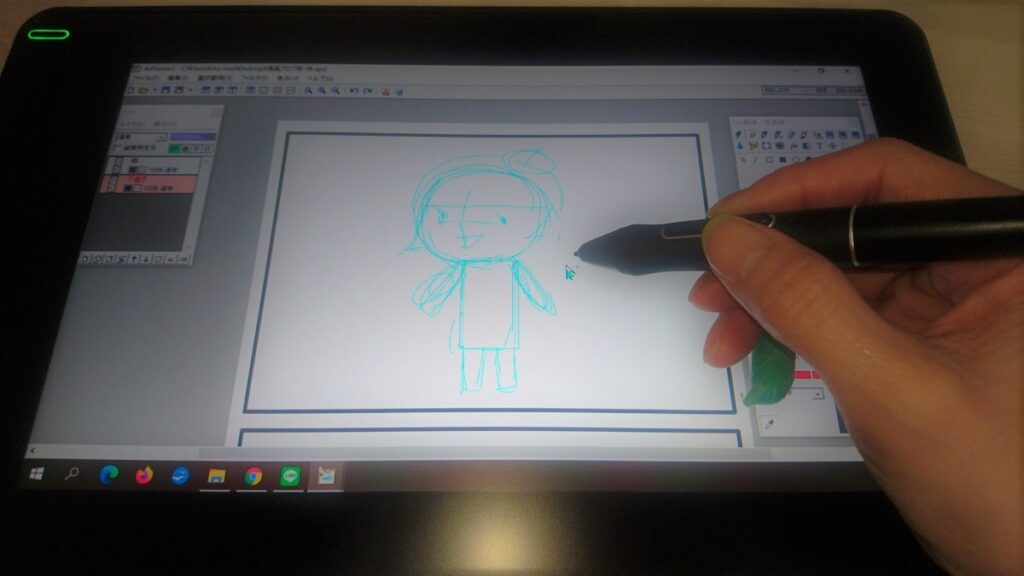
下絵の上に、1枚レイヤを追加し、本線を描き込みます。

下絵を非表示にします。
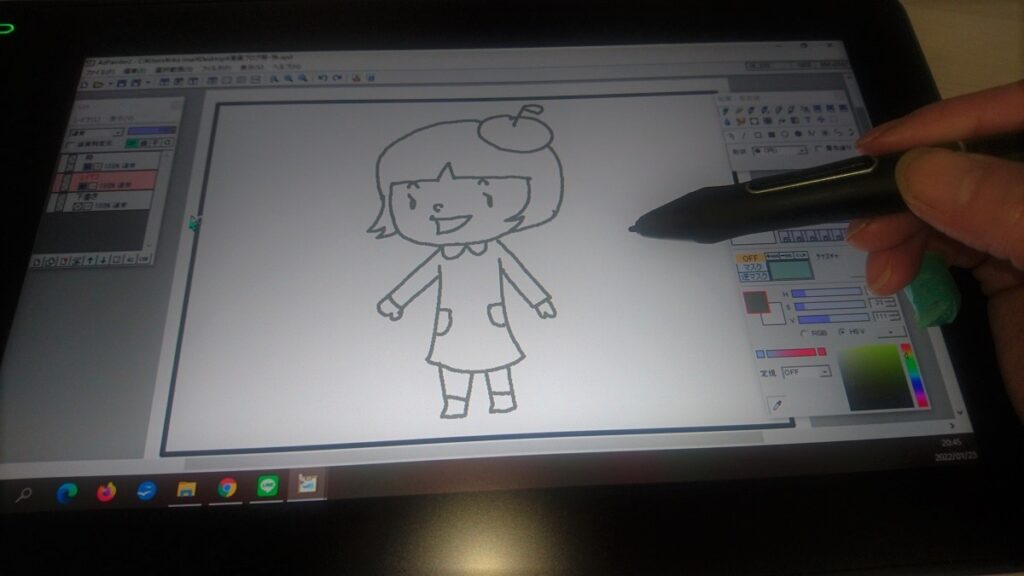
色を付けます。

影を付けて完成です。

初心者ですが、、
私は正直、絵は得意分野でもないし、イラストは描けません。
…まぁでも、続けていけば絵心も育つかもしれないし、何より描いてみると、「漫画ブログやってる人って、平均して8コマの中で、ちゃんと起承転結を構成しててスゴイなぁ…。」と実感したり、なかなか奥深い、難しいモノだと思います。
なので、これはせっかくなので、やってみる価値ある🎵…と思いました。
細々と、地道に描いてみようと思います。




コメント